Bluetooth版HHKB Professionalが到着!
PFUダイレクトAmazonショップで予約していたBluetooth版HHKB Professionalが無事到着しました。

PFU Happy Hacking Keyboard Professional BT 英語配列/墨 PD-KB600B
- 出版社/メーカー: PFU
- 発売日: 2016/04/12
- メディア: Personal Computers
- この商品を含むブログ (6件) を見る
プチ開封の儀
到着した荷物の箱を開けると。。。おおお、これですよこれ。予約特典(先着)のスマートケースも付いてきました。

化粧箱。

箱は重要じゃない、中身が大事です。今回初めて「墨」を購入しましたがダークグレーというか意外と黒くないんですね。

会社で使ってる初代HHKB Professional(PD-KB300)と並べたところ。初代はもう白色と言うより蛍光灯焼けしてクリーム色になってますけど(涙)

ちょっとタイピングしたところ、初代と比べてかなり「カチャカチャ感」がないです。あと、タッチがちょっと軽くなってる気がします。Professional2からそうなんでしょうか。。。
環境設定
普段はDELL製ノートPC+Windows7(64Bit版)+初代HHKB Professional+トリニティーワークス社のUSJP Proという組み合わせで使ってます。
USJP Proでやってることは
- キーボードの配列変換(106→101)
- CapsLockとctrlキーの入れ替え(ノートPC側も含む)
の2つなのですが、今回購入したHHKBも含めて
- 初代HHKBも今までどおり使える
- Bluetooth版HHKBも初代と同様に使える
- ノートPCのCapsLockはctrlキーと入れ替え
という環境にしたいので、USJP Proをやめてレジストリを直接いじることにしました。
キーボードの配列変換
使用するキーボード毎に106(ノートPCのキーボード)と101(HHKB×2)を切り替える必要があります。ググってみたところ、HID毎に設定を上書きできることが分かったので早速実施。手順は以下のエントリを参考にしました。
(1)まずは、デバイスマネージャで2台分のHHKBのハードウェアIDをそれぞれ確認。必要であればベースコンテナーIDも。

(2)レジストリエディタを使って、それぞれの所定の場所にKeyboardTypeOverride、KeyboardSubtypeOverrideを追加
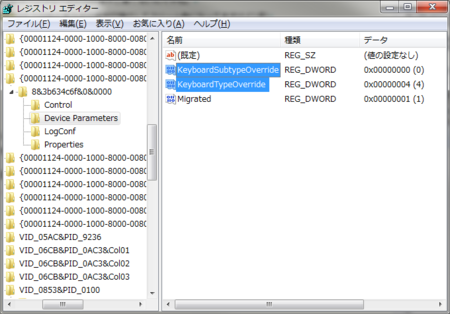
まとめ
今日のお昼ごろから使ってますが、ようやくキーボード周りのケーブルが無くなって手元がすっきりしました。「カチャカチャ感」がないのが気になります(汗)が、まあそのうち慣れるでしょう。

後でAndroid端末にも繋げてみるか。。。
